Всем привет! Сегодня я расскажу вам, как включить тоновый режим в телефоне. Если быть точнее, то какую кнопку нужно нажимать в момент звонка. Мы рассмотрим как мобильные телефоны с СИМ-картами, так и обычные городские (они же домашние или стационарные). Если в процессе чтения возникнут дополнительные вопросы – пишите в комментариях. Поехали!
Мобильный телефон (смартфон)
Так как мы чаще всего пользуемся мобильными телефонами или смартфонами, то мы сначала рассмотрим этот вариант. Итак, как включить тоновый режим на мобильном телефоне? Все подобные устройства изначально работают в тоновом режиме. То есть, когда вы набираете номер телефона, он набирается в тоновом режиме. Если вы позвонили в какую-то компанию и слышите автоответчик с текстом, например: «Наберите цифру 5 в тоновом режиме!» – вам нужно:
- Если у вас кнопочный телефон, то просто нажмите по цифре, указанной в сообщении.
- Если у вас смартфон с системой Android, то просто во время звонка убираем ухо от телефона и жмем по кнопке «Клавиатура». Кнопка может называться и по-другому, например «Клавиши», «Кнопки», «Набор». Но всегда будет иметь один и тот же значок – посмотрите на скриншот ниже. После этого жмем по нужным цифрам.
- У iPhone нужно выбрать «Клавиши» и далее набирать код из цифр.
ПРИМЕЧАНИЕ! Еще раз повторюсь, что на мобильных телефонах, смартфонах, Айфонах используется тоновый режим. С импульсным режимом, как это делают стационарные телефоны – они не работают.
Стационарный телефон
Стационарный телефон, как правило, использует импульсный режим. Как перевести в тоновый режим такой телефон? Все зависит от конкретной модели. Например, на некоторых телефонах есть отдельная клавиша для перевода в тоновый режим:
T/IНо, как правило, используется клавиша с изображением:
*Может быть отдельная кнопка «Tone». Поэтому если вы ничего не видите на вашем телефоне, пробуем звездочку (*). Если она не работает, можно попробовать решетку «#» или просто сразу же вводить цифры. Если ничего из этого не сработает – нужно будет смотреть инструкцию для вашей модели, как именно там включить тоновый режим.
На этом все, дорогие наши читатели. Вы можете задать свой персональный вопрос специалистам портала WiFiGiD.RU. Мы постараемся вам помочь, если вы подробно распишите, что именно у вас не получается. Надеюсь, статья была полезна для вас. Всем добра и берегите себя.


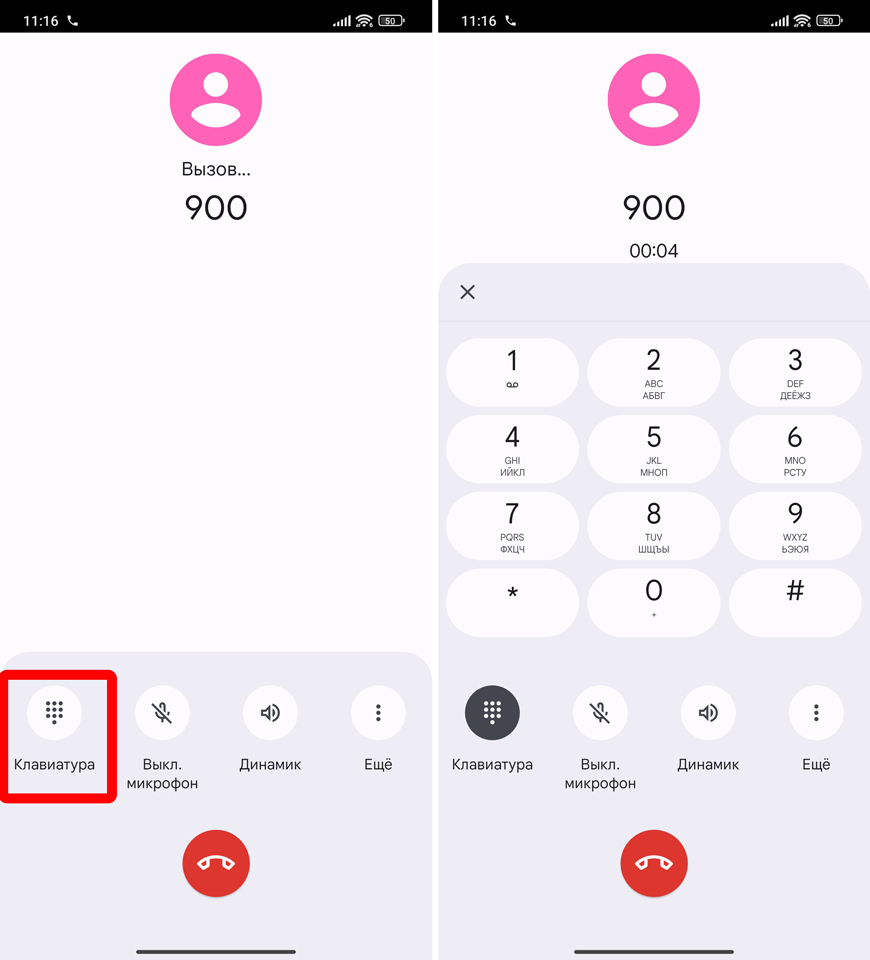
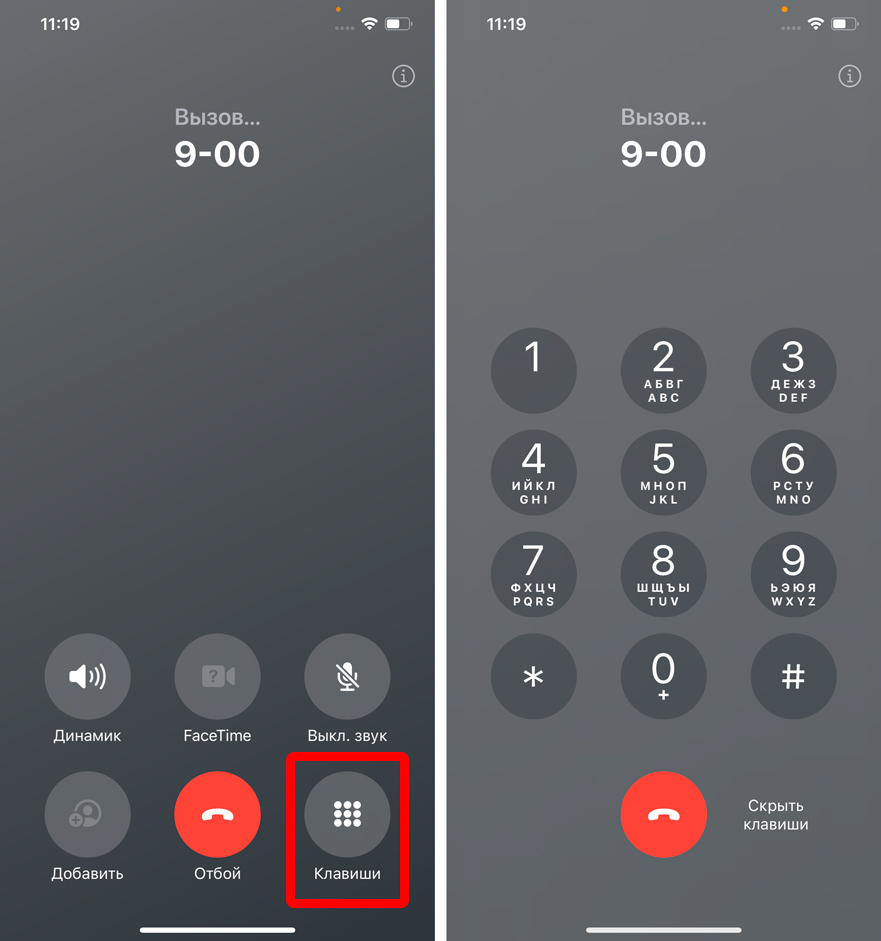






спасибо вам!
просто нажала на клавиатуру, ввела цифру и все заработало само
Круто, а то нажимал звездочку по старинке, а она не работала
Огромное спасибо !!! Очень помогли !!!